edge浏览器插件允许在InPrivate模式下使用的方法
时间:2023-10-12 14:33:18作者:极光下载站人气:0
edge浏览器是当前大家非常喜欢的一款浏览器,大家在使用该浏览器的时候,想要进入到隐身模式窗口中进行浏览,但是发现进入到edge浏览器隐身窗口之后,原本安装好的插件,在edge浏览器隐藏窗口中找不到,这种情况是由于自己安装的插件没有将“在 InPrivate 中允许”功能启用,将该功能选项勾选上的话,那么再进入到隐身窗口中即可查看到自己安装的插件,下方是关于如何使用edge浏览器启用InPrivate功能选项的具体操作方法,如果你需要的情况下可以看看方法教程,希望对大家有所帮助。

方法步骤
1.首先我们需要将edge浏览器点击打开,然后在打开的页面顶部将【扩展】图标点击打开。
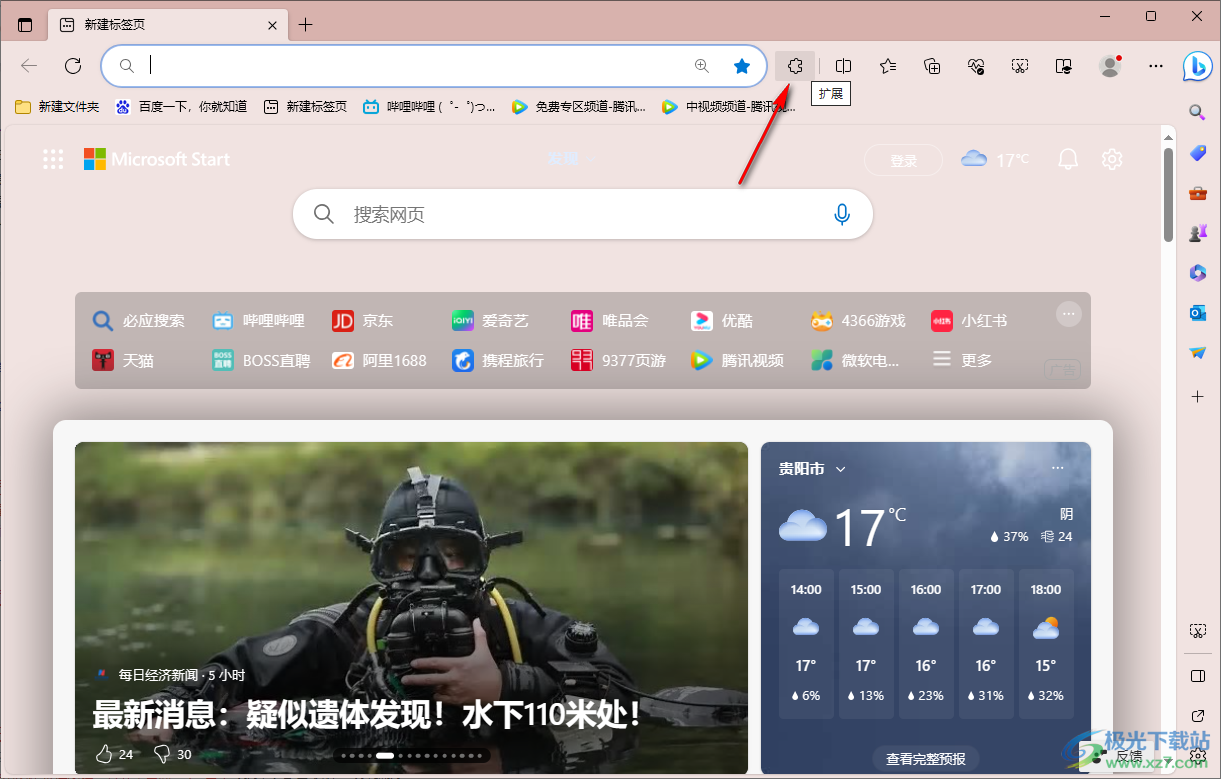
2.随后在打开的扩展窗口中,直接将【管理扩展】选项点击一下进入。

3.进入到页面中之后,直接将其中需要在隐身窗口中使用的插件找到,然后将其【详细信息】选项进行点击。

4.这时,在打开的页面中,直接将页面底部的【在 InPrivate 中允许】选项进行点击勾选上。
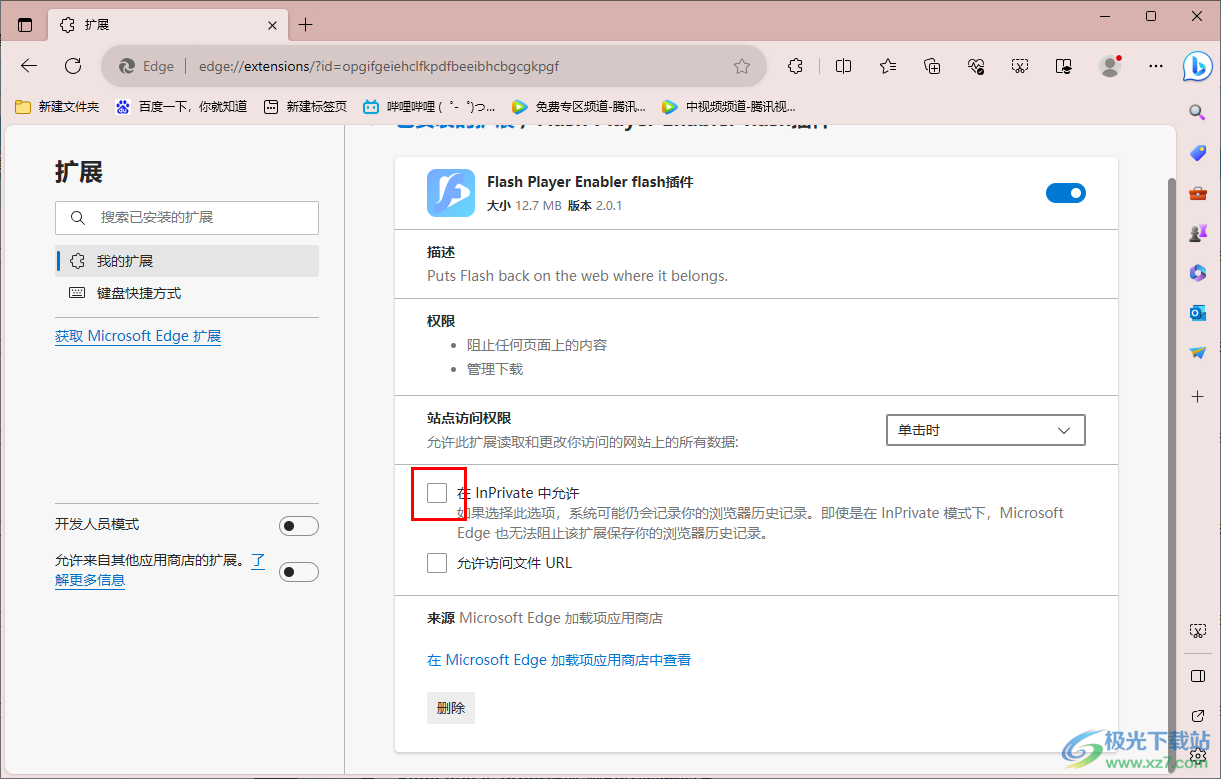
5.随后,将鼠标移动到右上角的【三个点】图标的位置,将该打开的窗口中将【新建在InPrivate窗口】选项进行点击进入。

6.这时,在打开的窗口中,点击工具栏中的扩展图标即可弹出扩展小窗口,即可查看到刚刚我们设置的在InPrivate中允许的插件,如图所示。
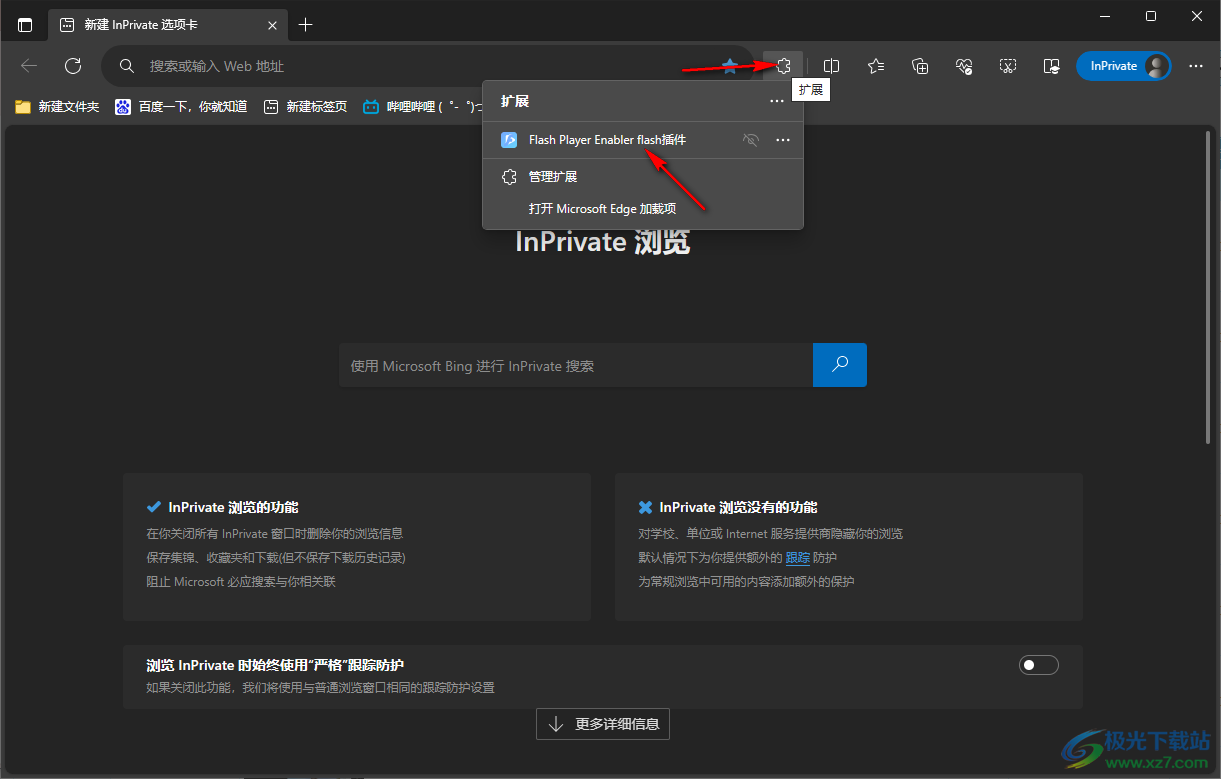
以上就是关于如何使用edge浏览器设置插件在 InPrivate 中允许显示的具体操作方法,有的小伙伴安装的扩展插件无法在隐身窗口中进行使用,那么因为没有将在 InPrivate 中允许功能开启,那么可以按照上述的方法进行操作一下即可,感兴趣的话可以操作试试。

大小:148 MB版本:v115.0.1901.183 官方电脑版环境:WinAll
- 进入下载

网友评论